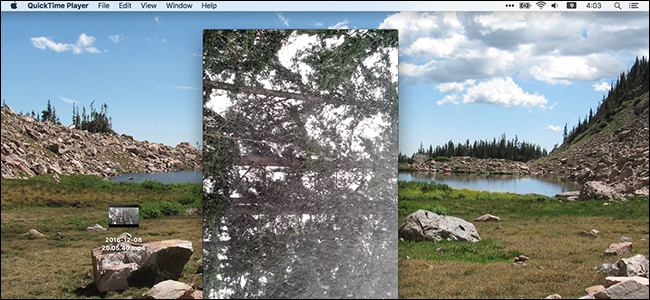OS X Quicktime Player nav VLC, tas irsvarīgi atcerēties, bet tas ir spējīgs un izdara daudz atdzist lietu, par kurām jūs, iespējams, nezinājāt. Šeit ir 8 lietas, kuras Quicktime Player var darīt vairāk, nekā tikai demonstrēt filmas un video.
Quicktime Player jaunākajā formā Quicktime X šobrīd ir pieejams kā 10.4. Versija.
Kopumā Quicktime ne vienmēr būs nepieciešamslūdzu, visnecietīgāko mediju geek. Tajā netiek atskaņoti nestandarta video formāti, piemēram, .MKV, kas bieži vien ir solis pretī visiem, kas nodarbojas ar dažādiem digitālā video formātiem.
No otras puses, tas ir ļoti jauks, noslīpētsvideo atskaņotājs, kas atskaņos lielāko daļu jūsu izvēlēto video formātu. Turklāt Quicktime ir dažas diezgan modernas funkcijas, kuras jūs, iespējams, nemaz nezinājāt, ja izmantojat tikai gadījuma rakstura filmas.
Izmantojiet divus pirkstus, lai pārietu uz priekšu un atpakaļ
Viena no Quicktime visīsākajām funkcijām irspēja izmantot sava Mac klēpjdatora skārienpaliktni, lai pārslēgtos uz priekšu un atpakaļ, izmantojot divus pirkstus. Nav svarīgi, vai jūsu videoklips tiek atskaņots vai apturēts, jums vienkārši jāpalaiž pirksti pa labi vai pa kreisi, un tas attiecīgi virzīs video uz priekšu vai atpakaļ.
Tas ir nenovērtējams, piemēram, ja esatskatoties filmu un dažas minūtes jūs novēršat uzmanību un palaižat garām kādu dialoglodziņu, varat viegli nedaudz pārtīt no jauna, neiemācoties īsinājumtaustiņus vai nemēģinot noklikšķināt uz nelielas progresa joslas.
Izveidot ierakstus
Atverot izvēlni “Fails”, jūs atklāsit, ka varat izveidot trīs veidu ierakstus.

Varat izveidot filmu un audio ierakstus, kas ļauj atlasīt videoklipus, piemēram, piemēram, jums ir iecienīts dialoglodziņš vai sižets, kuru vēlaties saglabāt un koplietot ar citiem.
Mēs faktiski jau esam apsprieduši, kā izveidotekrāna ieraksti. Tie ir noderīgi, piemēram, ja vēlaties parādīt, kā veikt darbības ar viņu datoru, vai novērst problēmu, kuru jūs nevarat viegli izskaidrot pa tālruni.
Izmantojiet citas valodas un subtitrus
Ja spēlējat virsrakstu, kam ir papildu valodas un subtitri, tos varat izvēlēties izvēlnes “Skats” apakšizvēlnēs.

Ir jauki, ja vari mainīt valodu, ja nejūti, ka lasi subtitrus, vai arī tu esi filmas pūrists un tu labāk izvēlies skatīties filmu dzimtajā valodā.
Rādīt klipus
Vēl viena noderīga funkcija ir spēja “Rādīt klipus” no izvēlnes “Skats”.

Rāda klipus, ļaujiet jums viegli pāriet uz konkrētiemvideo daļās, tāpēc atkal, nevis mēģinot atrast vietu, kur aizgājāt, izmantojot progresa slīdni, varat to atrast, izmantojot klipus kā parocīgus vizuālos palīglīdzekļus. Varat pāriet uz sadaļu un pēc tam, izmantojot divu pirkstu slīdni, virzīties uz priekšu vai atpakaļ.
Spēlē ar klipiem
Izvēlnē “Rediģēt” var izdarīt vairākas lietas, ieskaitot klipu sadalīšanu un apgriešanu.

Apgriešana ir īpaši jaudīgs rīks, kuru varat izmantot, jo tas būtībā ļaus jums samazināt filmu līdz tikai vienai iecienītai sižetam vai pat sadalīt to mazākās sadaļās.

Apgriešana ir ļoti vienkārša, jūs vienkārši izmantojat dzelteno krāsusākuma un beigu rokturi, lai vilktu tur, kur vēlaties klipa sākumu un attiecīgi beigām. Pēc tam jūs vienkārši noklikšķiniet uz pogas Apgriezt, un viss ir izdarīts. Pārliecinieties, ka jauno filmas klipu saglabājat kā jaunu failu, nevis pārrakstījāt veco.
Rādīt audio celiņu
Vēl viena glīta funkcija, kas pieejama arī izvēlnē “Skats”, ir audio celiņa parādīšana.

Tas acīmredzami ir daudz noderīgāks, ja vēlaties veikt audioierakstu. Audio ieraksta parādīšana ļaus jums redzēt, kur vēlaties to sākt un beigt.
Video pagriešana un pagriešana
Videoklipu pagriešanai un pagriešanai varat izmantot izvēlni “Rediģēt”.

Iedomājieties, ka kaut ko filmējat ar savu tālruni, un jūsu video tiek pagriezts. Varat izmantot pagriešanas funkciju un pat pagriezt to horizontāli un vertikāli.
Eksportēšana uz mobilajiem formātiem
Visbeidzot, Quicktime Player ir iebūvēta spēja eksportēt videoklipus uz mobilajiem formātiem, piemēram, uz jūsu iPad vai iPhone.

Acīmredzot tas ir lielisks veids, kā noskatīties jūsuiecienītās filmas vai seansus planšetdatorā vai tālrunī, nepārblīvējot ierīces krātuvi ar lieliem avota failiem. Piemēram, sakiet, ka vēlaties samazināt DVD disku līdz kaut kam vieglāk pārvaldāmam, kas derēs jūsu iPad, un ar Quicktime Player jūs to varat izdarīt.
SAISTĪTI: Kā ierakstīt Mac ekrānu (bez papildu programmatūras)
Ja jūs izmantojat Mac un jūs vienkārši noklusējat VLC aspēc jūsu izvēlētā multivides atskaņotāja, iespējams, vēlēsities piešķirt Quicktime Player citu izskatu. Lai arī tas neatbalsta visus failu formātus, kurus atskaņo VLC, tas tomēr piedāvā pievilcīgu saskarni un diezgan daudz jauku funkciju, kas varētu pārsteigt cilvēkus.
Ja vēlaties pievienot kaut ko, piemēram, komentāru vai jautājumu, lūdzu, atstājiet atsauksmes mūsu diskusiju forumā.